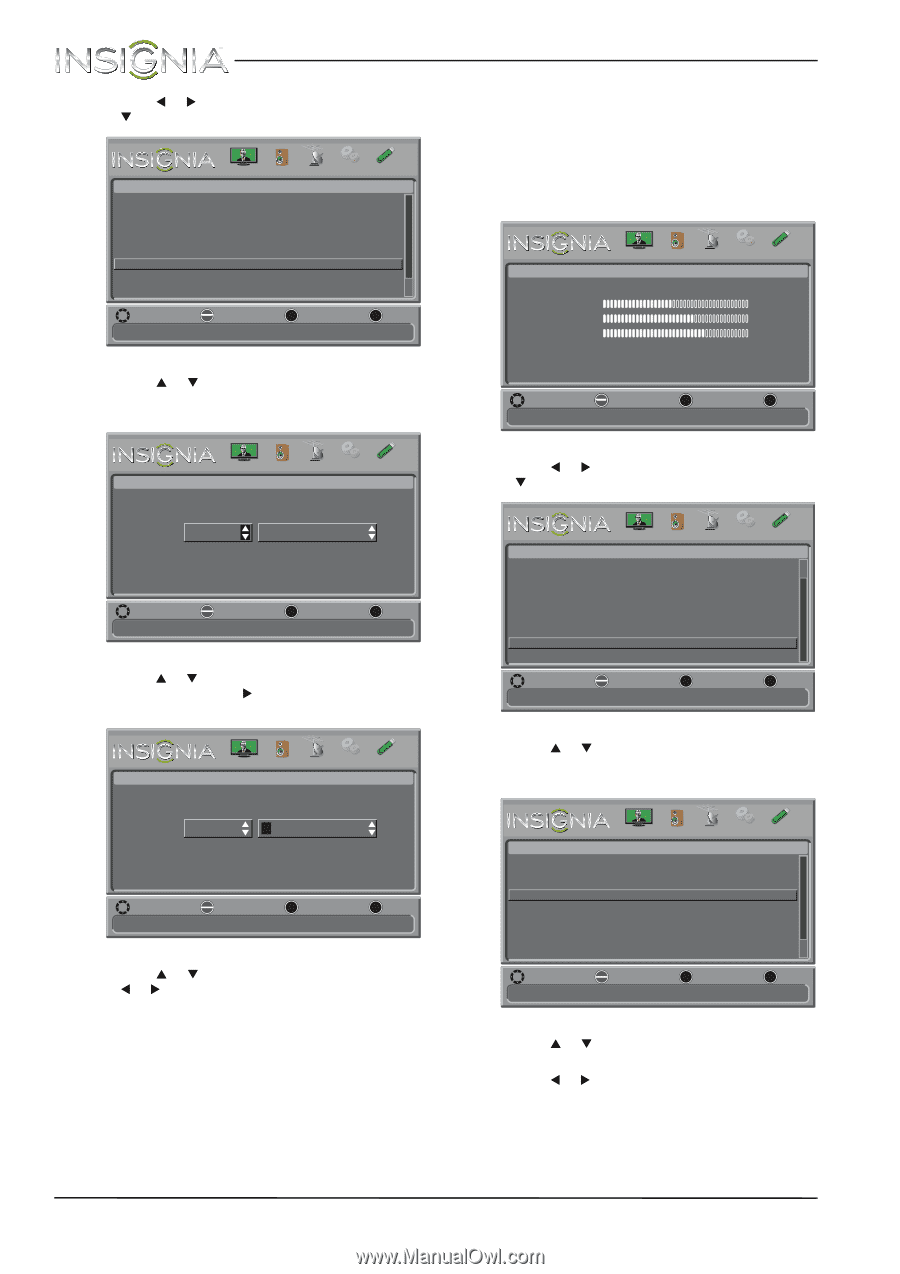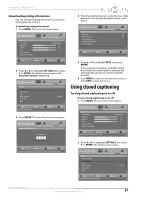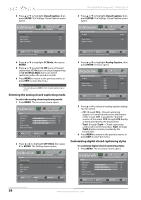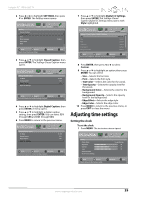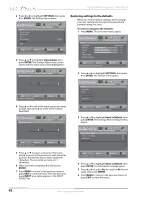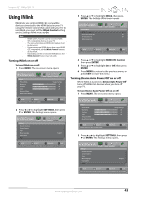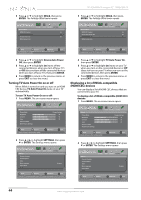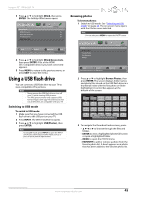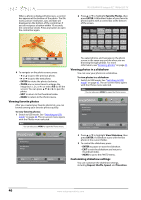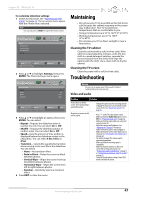Insignia NS-32E440A13 User Manual (English) - Page 46
Restoring settings to the defaults
 |
View all Insignia NS-32E440A13 manuals
Add to My Manuals
Save this manual to your list of manuals |
Page 46 highlights
NS-32E440A13 Insignia 32" 1080p LED TV 2 Press W or X to highlight SETTINGS, then press T or ENTER. The Settings menu opens. Settings Parental Controls Closed Caption Time Menu Language Input Labels INlink PICTURE AUDIO CHANNELS SETTINGS PHOTOS English MOVE OK ENTER SELECT MENU PREVIOUS Create labels for the devices connected to your TV EXIT EXIT 3 Press S or T to highlight Input Labels, then press ENTER. The Settings-Input Labels screen opens with the input source field highlighted. Restoring settings to the defaults When you restore default settings, all the settings you have customized (except the password and parental rating) are reset. To restore settings to the defaults: 1 Press MENU. The on-screen menu opens. Picture Picture Mode Brightness Contrast Color Advanced Video Reset Picture Settings PICTURE AUDIO CHANNELS SETTINGS PHOTOS Energy Savings 44 55 75 MOVE OK ENTER SELECT Adjust settings to affect picture quality MENU PREVIOUS EXIT EXIT Settings-Input Labels PICTURE AUDIO CHANNELS SETTINGS PHOTOS 2 Press W or X to highlight SETTINGS, then press T or ENTER. The Settings menu opens. TV TV MOVE OK ENTER SELECT Create your own label name MENU PREVIOUS EXIT EXIT 4 Press S or T to select the input source you want to label, then press X to move to the custom label field. Settings-Input Labels PICTURE AUDIO CHANNELS SETTINGS PHOTOS Settings Input Labels INlink Computer Settings Component Settings System Info Reset to Default PICTURE AUDIO CHANNELS SETTINGS PHOTOS MOVE OK ENTER SELECT MENU PREVIOUS Change power on options or reset TV to factory default EXIT EXIT 3 Press S or T to highlight Reset to Default, then press ENTER. The Settings-Reset to Default menu opens. TV TV MOVE OK ENTER SELECT Create your own label name MENU PREVIOUS EXIT EXIT 5 Press S or T to select a character, then press W or X to move to the previous or next character position. Repeat this step to enter additional characters. You can enter as many as 11 characters. 6 When you have completed the label, press ENTER. 7 Press MENU to return to the previous menu or press EXIT to close the menu. The next time you press INPUT, your label appears in the INPUT SOURCE list. Settings-Reset to Default Power on in Vivid Mode Retail Banner Reset to Default PICTURE AUDIO CHANNELS SETTINGS PHOTOS Off Off MOVE OK ENTER SELECT MENU PREVIOUS Change power on options or reset TV to factory default EXIT EXIT 4 Press S or T to highlight Reset to Default, then press ENTER. A confirmation message opens. 5 Press W or X to select Yes (to reset) or No (to not reset), then press ENTER. 6 Press MENU to return to the previous menu, or press EXIT to close the menu. 42 www.insigniaproducts.com